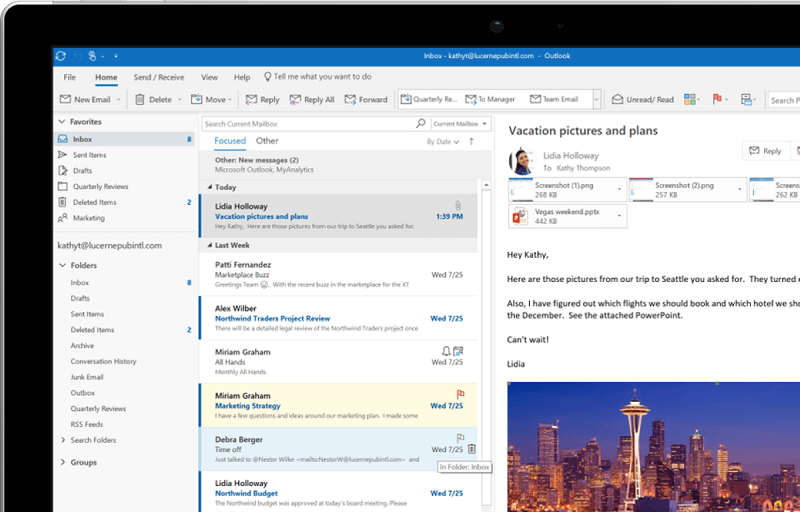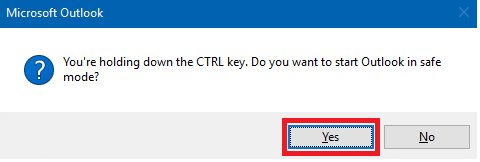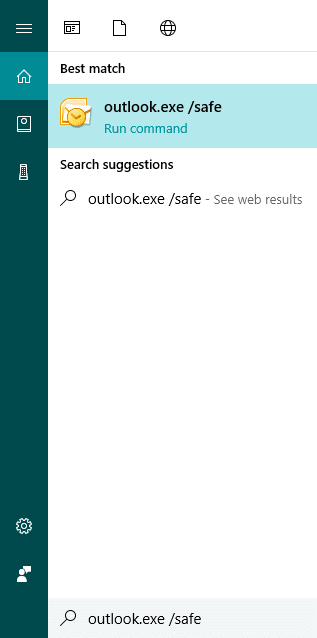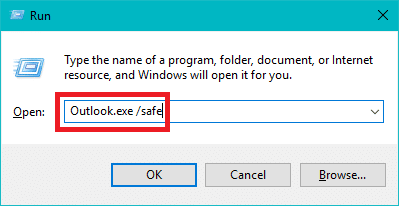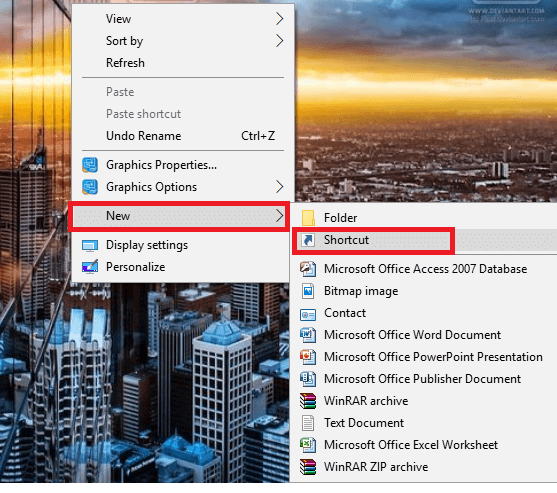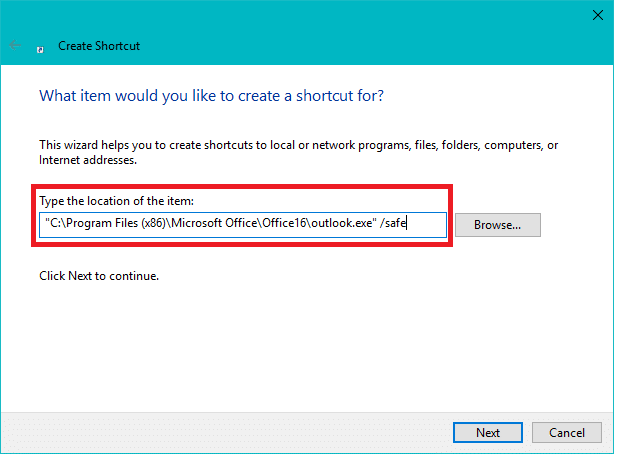Jeśli masz problemy z programem Outlook w systemie Windows lub nie możesz uruchomić programu Outlook , musisz uruchomić program Outlook w trybie awaryjnym, aby rozwiązać problemy związane z problemem. I to nie tylko perspektywy, każda z aplikacji Microsoft Office ma wbudowaną opcję trybu awaryjnego. Teraz tryb awaryjny pozwala programowi w tym przypadku Outlook działać na minimalnej konfiguracji bez żadnych dodatków.
Jedną z najprostszych i podstawowych rzeczy do zrobienia w przypadku, gdy nie możesz uruchomić programu Outlook, jest otwarcie aplikacji w trybie awaryjnym. Gdy tylko otworzysz Outlooka w trybie awaryjnym, uruchomi się on bez żadnych niestandardowych ustawień paska narzędzi lub rozszerzenia, a także wyłączy okienko odczytu. W tym artykule dowiesz się, jak uruchomić Outlooka w trybie awaryjnym.
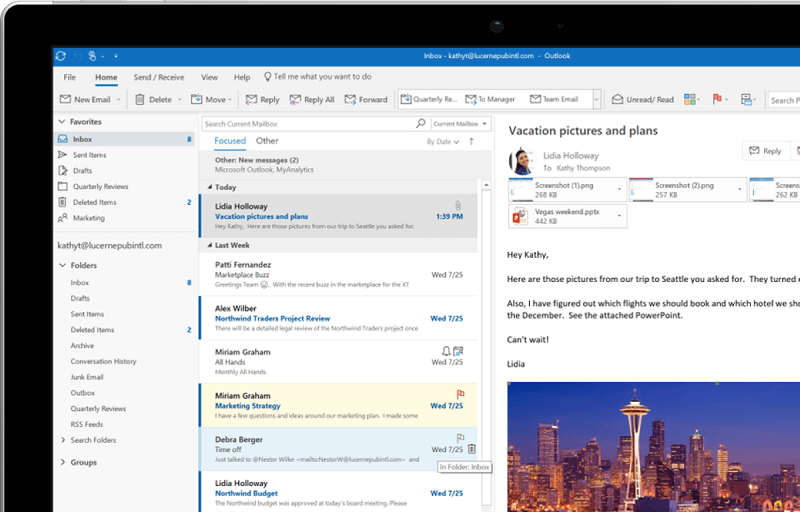
Jak uruchomić Outlooka w trybie awaryjnym?
Istnieją trzy sposoby uruchamiania Outlooka w trybie awaryjnym –
- Zacznij używać klawisza Ctrl
- Otwórz Outlook.exe za pomocą / (bezpieczny parametr)
- Użyj dostosowanego skrótu do programu Outlook
Zawartość
3 sposoby na uruchomienie Outlooka w trybie awaryjnym
Metoda 1: Otwórz Outlooka w trybie awaryjnym za pomocą klawisza CTRL
Jest to szybsza i łatwiejsza metoda, która będzie działać w każdej wersji programu Outlook. Aby to zrobić, wykonaj następujące kroki:
1. Na pulpicie poszukaj ikony skrótu klienta poczty e-mail Outlook.
2. Teraz naciśnij klawisz Ctrl na klawiaturze i kliknij dwukrotnie ikonę skrótu.
Uwaga: Możesz także wyszukać Outlooka w wyszukiwarce Windows, a następnie przytrzymać klawisz CTRL i kliknąć ikonę Outlook w wynikach wyszukiwania.
3. Pojawi się komunikat z tekstem „ Przytrzymujesz klawisz CTRL. Czy chcesz uruchomić Outlooka w trybie awaryjnym? ”
4. Teraz musisz kliknąć przycisk Tak , aby uruchomić Outlooka w trybie awaryjnym.
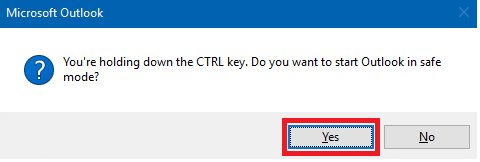
5. Teraz, gdy Outlook zostanie otwarty w trybie awaryjnym, możesz go rozpoznać, widząc tekst na pasku tytułu: Microsoft Outlook (tryb awaryjny) .
Metoda 2: Uruchom Outlooka w trybie awaryjnym z opcją /safe
Jeśli z jakiegoś powodu nie możesz otworzyć programu Outlook w trybie awaryjnym za pomocą klawisza skrótu CTRL lub nie możesz znaleźć ikony skrótu programu Outlook na pulpicie, zawsze możesz użyć tej metody, aby uruchomić program Outlook w trybie awaryjnym. Musisz uruchomić polecenie trybu awaryjnego programu Outlook wraz z określonym w wyszukiwarce systemu Windows. Kroki to –
1. Kliknij menu Start, a następnie w pasku wyszukiwania wpisz: outlook.exe /safe
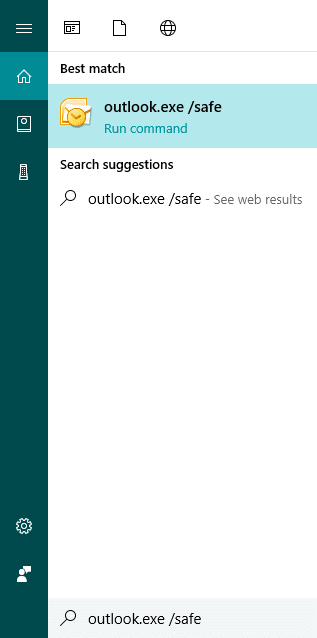
2. Kliknij wynik wyszukiwania, a program Microsoft Outlook uruchomi się w trybie awaryjnym.
3.Alternatywnie możesz otworzyć okno Uruchom, naciskając klawisz Windows + klawisz skrótu R.
4. Następnie wpisz następujące polecenie w oknie dialogowym Uruchom i naciśnij Enter: Outlook.exe /safe
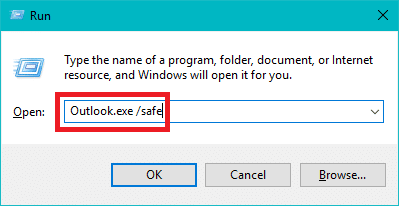
Metoda 3: Utwórz skrót
Teraz, jeśli często potrzebujesz uruchamiać program Outlook w trybie awaryjnym, możesz utworzyć opcję skrótu na pulpicie, aby uzyskać łatwiejszy dostęp. To najlepszy sposób, aby zawsze mieć opcję trybu awaryjnego w zasięgu jednego kliknięcia, ale tworzenie skrótu może być nieco skomplikowane. W każdym razie kroki, aby utworzyć ten skrót, to:
1. Przejdź do pulpitu, a następnie kliknij prawym przyciskiem myszy pusty obszar i wybierz Nowy > Skrót.
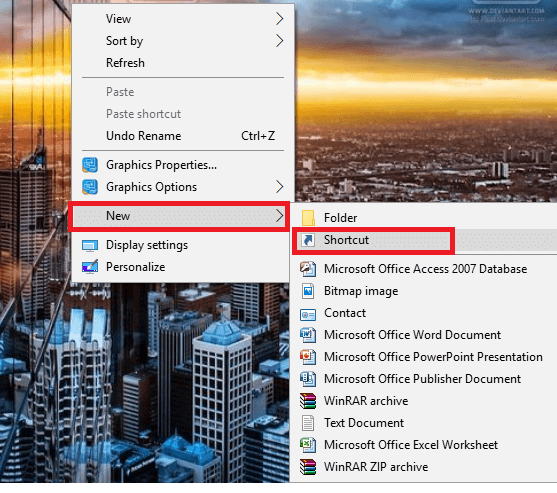
2. Teraz musisz wpisać pełną ścieżkę do Outlook.exe i użyć przełącznika „/safe”.
3. Pełna ścieżka perspektywy zależy od posiadanej architektury systemu Windows i wersji pakietu Microsoft Office:
W systemie Windows z wersją x86 (32-bitową) ścieżka, o której należy wspomnieć, to:
C:\Program Files\Microsoft Office\Office
W przypadku systemu Windows z wersją x64 (64-bitową) ścieżka, o której należy wspomnieć, to:
C:\Program Files (x86)\Microsoft Office\Office <numer wersji>
4. W polu wejściowym musisz użyć pełnej ścieżki programu Outlook.exe wraz z poleceniem trybu awaryjnego:
„C:\Program Files (x86)\Microsoft Office\Office16\outlook.exe” /sejf
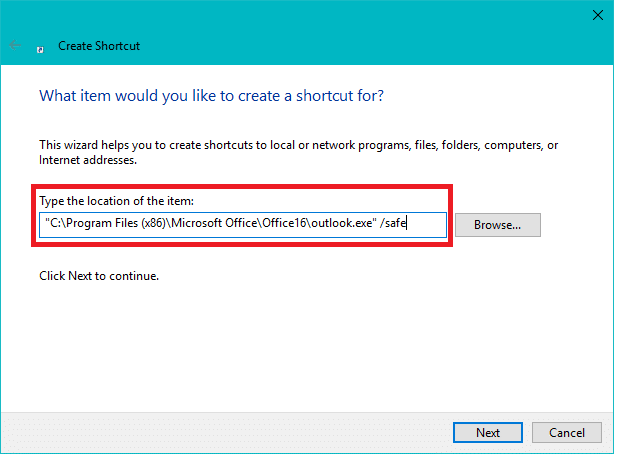
5. Teraz naciśnij OK, aby utworzyć ten skrót.
Istnieją dodatkowe klucze do uruchamiania aplikacji w trybie awaryjnym programu Outlook 2007/2010.
- /safe:1 – Uruchom Outlooka, wyłączając obszar odczytu.
- /safe:2 – Uruchom Outlooka bez sprawdzania poczty podczas uruchamiania.
- /safe:3 – Otwórz Outlooka z wyłączonymi rozszerzeniami klienta.
- /safe:4 – Otwórz Outlooka bez ładowania pliku outcmd.dat.
Zalecana:
Mam nadzieję, że za pomocą powyższych kroków udało Ci się otworzyć lub uruchomić program Outlook w trybie awaryjnym. Jeśli nadal masz jakieś pytania dotyczące tego przewodnika, możesz je zadać w sekcji komentarzy.